Freshchat to oprogramowanie pozwalające na prowadzenie czatów na żywo oraz przesyłanie wiadomości. Możesz umieścić widget komunikatora Freshchat na swoim landing page’u, dodając do strony kod JavaScript.
Pobierz kod komunikatora Freshchat
1. Zaloguj się na swoje konto Freshchat.
2. Przejdź do zakładki Ustawienia (1) > Ustawienia Administratora (2). Następnie z kanałów (Channels) wybierz Czat internetowy (3).
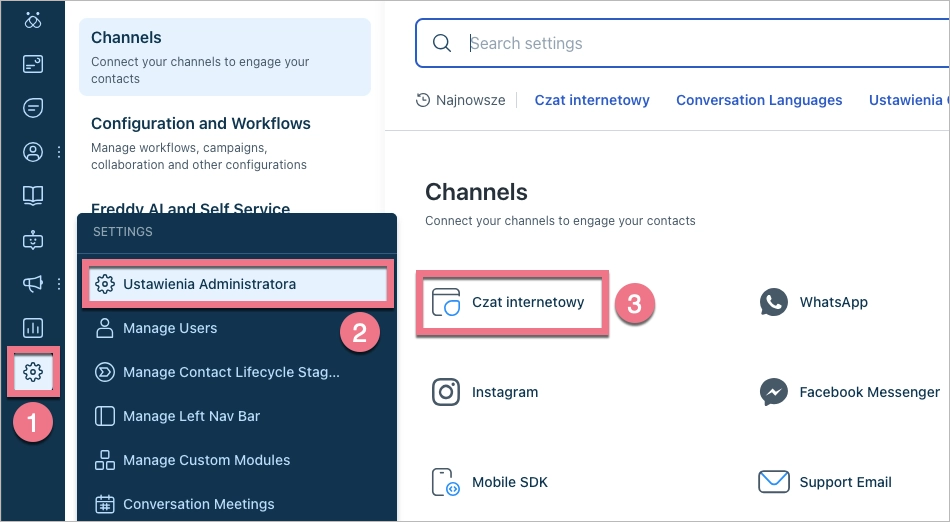
3. Jeżeli to pierwszy raz, gdy korzystasz z platformy Freshchat, od razu zostaniesz przeniesiony do widoku, gdzie możesz skopiować kod lub przejść do jego edycji.
Jeśli już korzystasz z Freshchat, z listy widgetów wybierz odpowiedni czat i kliknij Osadź. W tym miejscu możesz też stworzyć nowy widget.
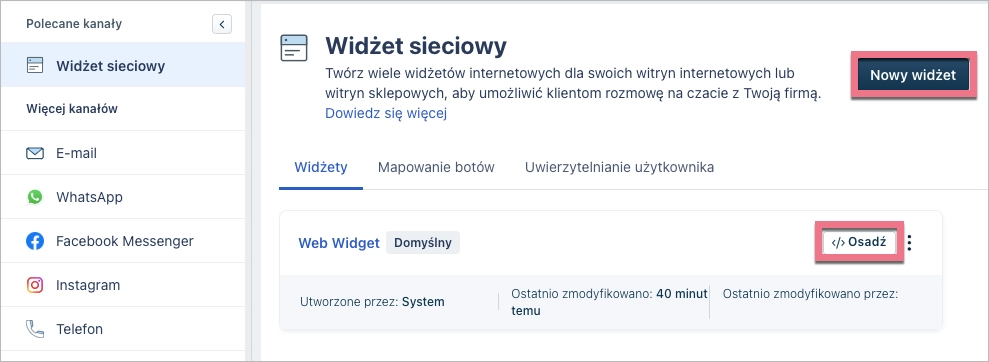
4. Z zakładki Osadź kod skopiuj kod, który pozwoli Ci na umieszczenie Freshchata na landing page’u.
Pozostałe zakładki umożliwiają dostosowanie widgetu.
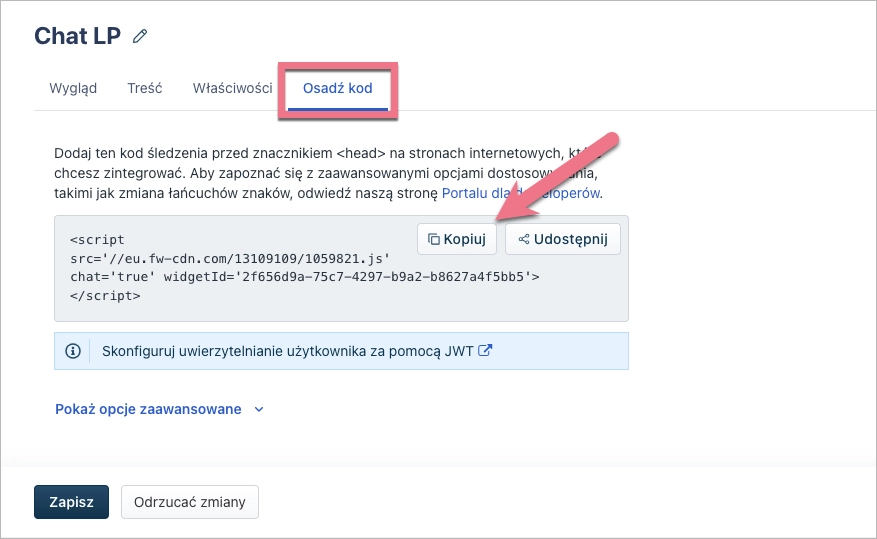
Zainstaluj kod w Landingi
1. Zaloguj się na swoje konto w Landingi, przejdź do Dashboardu i zakładki Kody JavaScript wybranego landing page’a.

Do kodów JavaScript możesz przejść także bezpośrednio z edytora:
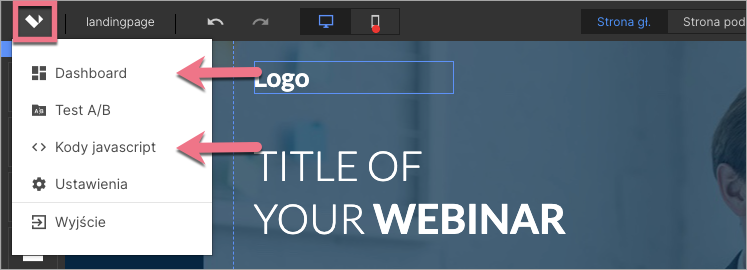
2. Kliknij Dodaj kod.

3. Nadaj nazwę (1) i wybierz pozycję Head (2) na Stronie głównej (3). Wklej skopiowany kod w polu Treść (4). Następnie kliknij Dodaj.
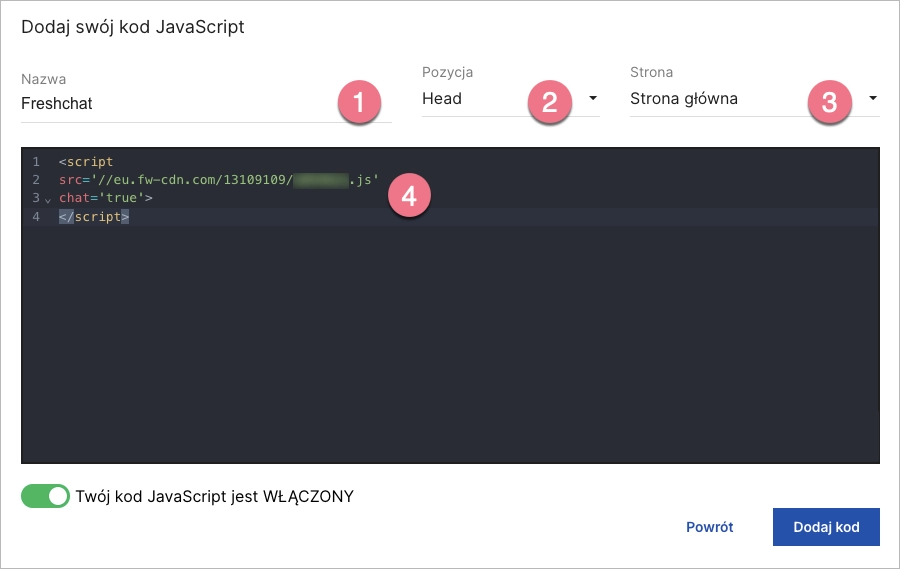
Od teraz na Twoim landing page’u będzie się wyświetlał widget komunikatora Freshchat.
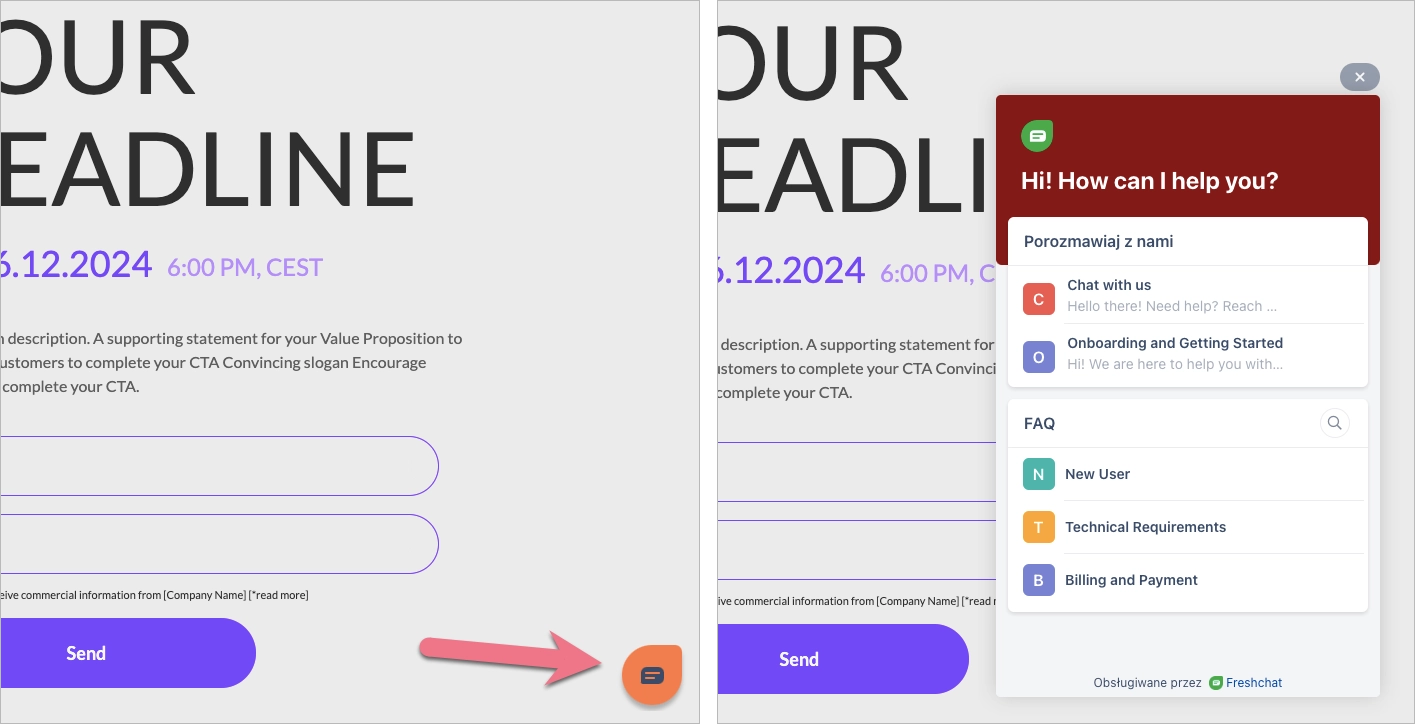
Zobacz wszystkie nasze integracje w Katalogu Integracji, aby poznać narzędzia, z którymi możesz połączyć Landingi.
